신속한 고정 위치 결정 구조와 그 기능 살펴보기

빠른 고정 위치 지정 구조와 해당 기능을 이해하려면 구체적인 코드 예제가 필요합니다.
고정 위치 지정은 웹 개발에서 일반적으로 사용되는 기술로 웹 페이지 요소가 고정 위치 지정을 달성하고 페이지에 표시되도록 도와줍니다. 스크롤하는 동안의 위치. 이 기술은 주로 CSS 속성과 JavaScript 코드의 결합 사용에 의존합니다.
빠른 고정 위치 지정 구조의 역할은 매우 넓습니다. 예를 들어 웹 디자인에서는 페이지 상단의 상단 탐색 모음을 수정해야 하는 경우가 많습니다. 이렇게 하면 사용자가 페이지를 아래로 스크롤할 때 탐색 모음의 링크에 쉽게 액세스할 수 있으므로 사용자 경험이 향상됩니다.
아래에서는 빠른 고정 위치 결정 구조의 구현 방법을 이해하기 위해 특정 코드 예제를 사용합니다.
먼저 아래와 같이 고정 위치 컨테이너를 HTML 부분에 추가해야 합니다.
<div class="fixed-container"> <!-- 网页内容 --> </div>
그런 다음 아래와 같이 CSS에서 컨테이너에 대해 고정 위치 스타일을 정의해야 합니다.
.fixed-container {
position: fixed;
top: 0;
left: 0;
width: 100%;
z-index: 9999;
}In 위의 코드인 position:fixed;는 컨테이너가 고정된 위치에 있음을 나타내고, top: 0; 및 left: 0;은 위치가 고정되었음을 나타냅니다. 컨테이너의 너비는 페이지의 왼쪽 상단입니다. width : 100%;는 컨테이너의 너비가 100%임을 의미하고 z-index: 9999;는 컨테이너의 레벨이 가장 높다는 것입니다. position: fixed;表示将容器进行固定定位,top: 0;和left: 0;表示容器的位置为页面左上角,width: 100%;表示容器的宽度为100%,z-index: 9999;表示容器的层级为最高。
接下来,我们可以使用JavaScript来监听页面滚动事件,以实现滚动过程中固定定位元素的效果。代码示例如下:
window.addEventListener('scroll', function() {
var fixedContainer = document.querySelector('.fixed-container');
var scrollTop = window.pageYOffset || document.documentElement.scrollTop;
if (scrollTop > 100) {
fixedContainer.classList.add('fixed');
} else {
fixedContainer.classList.remove('fixed');
}
});上述代码中,我们先获取了固定定位容器的引用,然后通过window.pageYOffset或document.documentElement.scrollTop获取当前页面滚动的位置。如果滚动位置大于100px,则给固定定位容器添加.fixed类名,否则移除该类名。
最后,我们需要在CSS中定义.fixed类的样式,如下所示:
.fixed {
position: fixed;
top: 0;
left: 0;
box-shadow: 0 0 10px rgba(0, 0, 0, 0.3);
}上述代码中,我们为.fixed类定义了固定定位的样式,同时还添加了一个box-shadow
rrreee
위 코드에서는 먼저 고정 위치 지정 컨테이너의 참조를 얻은 다음window.pageYOffset 또는 document를 통해 현재 페이지 스크롤을 얻습니다. documentElement.scrollTop의 위치입니다. 스크롤 위치가 100px보다 큰 경우 .fixed 클래스 이름을 고정 위치 지정 컨테이너에 추가하고, 그렇지 않으면 클래스 이름을 제거합니다. 마지막으로 아래와 같이 CSS에서 .fixed 클래스의 스타일을 정의해야 합니다. rrreee
위 코드에서.fixed에 대한 고정 위치 지정을 정의합니다. code> 클래스 스타일을 추가하고 고정 위치 지정 컨테이너에 그림자 효과를 추가하는 데 사용되는 <code>box-shadow 속성도 추가합니다. 🎜🎜위의 코드 예제를 사용하면 페이지 상단의 요소를 고정하고 페이지가 스크롤될 때 해당 위치를 변경하지 않는 간단하고 빠른 고정 위치 지정 구조를 구현할 수 있습니다. 🎜🎜물론, 빠른 고정 위치 지정 구조의 적용은 이를 훨씬 뛰어넘어 플로팅 광고, 맨 위로 돌아가기 버튼 등 고정 위치 지정이 필요한 다양한 요소를 만드는 데 사용될 수 있습니다. 특정 요구 사항에 따라 해당 스타일과 코드를 조정하면 됩니다. 🎜🎜위의 코드 예시를 통해 빠른 고정 위치 결정 구조와 그 역할을 빠르게 이해하고, 웹 개발 시 실제 프로젝트에 참고 및 도움을 드릴 수 있기를 바랍니다. 🎜위 내용은 신속한 고정 위치 결정 구조와 그 기능 살펴보기의 상세 내용입니다. 자세한 내용은 PHP 중국어 웹사이트의 기타 관련 기사를 참조하세요!

핫 AI 도구

Undresser.AI Undress
사실적인 누드 사진을 만들기 위한 AI 기반 앱

AI Clothes Remover
사진에서 옷을 제거하는 온라인 AI 도구입니다.

Undress AI Tool
무료로 이미지를 벗다

Clothoff.io
AI 옷 제거제

AI Hentai Generator
AI Hentai를 무료로 생성하십시오.

인기 기사

뜨거운 도구

메모장++7.3.1
사용하기 쉬운 무료 코드 편집기

SublimeText3 중국어 버전
중국어 버전, 사용하기 매우 쉽습니다.

스튜디오 13.0.1 보내기
강력한 PHP 통합 개발 환경

드림위버 CS6
시각적 웹 개발 도구

SublimeText3 Mac 버전
신 수준의 코드 편집 소프트웨어(SublimeText3)

뜨거운 주제
 7549
7549
 15
15
 1382
1382
 52
52
 83
83
 11
11
 58
58
 19
19
 22
22
 90
90
 VirtualBox 고정 디스크를 동적 디스크로 또는 그 반대로 변환
Mar 25, 2024 am 09:36 AM
VirtualBox 고정 디스크를 동적 디스크로 또는 그 반대로 변환
Mar 25, 2024 am 09:36 AM
가상 머신을 생성할 때 디스크 유형을 선택하라는 메시지가 표시되며 고정 디스크 또는 동적 디스크를 선택할 수 있습니다. 고정 디스크를 선택했지만 나중에 동적 디스크가 필요하다는 사실을 깨닫게 된다면 어떻게 될까요? 아니면 그 반대의 경우도 가능합니다. 이번 포스팅에서는 VirtualBox 고정 디스크를 동적 디스크로 또는 그 반대로 변환하는 방법을 살펴보겠습니다. 동적 디스크는 처음에는 크기가 작다가 가상 머신에 데이터를 저장함에 따라 크기가 커지는 가상 하드 디스크입니다. 동적 디스크는 필요한 만큼만 호스트 저장 공간을 차지하므로 저장 공간을 절약하는 데 매우 효율적입니다. 그러나 디스크 용량이 늘어나면 컴퓨터 성능이 약간 영향을 받을 수 있습니다. 고정 디스크와 동적 디스크는 일반적으로 가상 머신에서 사용됩니다.
 변경되지 않는 컴퓨터 잠금 화면 배경화면을 설정하는 방법
Jan 17, 2024 pm 03:24 PM
변경되지 않는 컴퓨터 잠금 화면 배경화면을 설정하는 방법
Jan 17, 2024 pm 03:24 PM
일반적으로 컴퓨터의 바탕 화면 배경 패턴은 사용자가 조정할 수 있습니다. 그러나 일부 Windows 10 사용자의 경우 컴퓨터의 바탕 화면 배경 이미지를 수정하고 싶지만 설정 방법을 모릅니다. 실제로, 그것은 매우 간단하고 조작하기 쉽습니다. 컴퓨터 잠금 화면 배경화면을 변경하지 않고 수정하는 방법 1. 설정하려는 사진을 마우스 오른쪽 버튼으로 클릭하고 배경 사진으로 설정을 선택합니다. 2. Win+R을 눌러 열고 실행한 다음 "gpedit.msc"를 입력합니다. 3. 다음으로 확장합니다. 사용자 구성 - 관리 템플릿 - 제어판 - 개인 설정 4. 개인 설정을 클릭한 후 "바탕 화면 배경 변경 방지"를 선택합니다. 5. 사용을 선택합니다. 6. 그런 다음 설정을 열고 배경으로 들어가면 이 작은 단어가 표시된다는 의미입니다. 설정되었습니다.
 Windows 11에서 위젯 패널을 항상 표시하는 방법
Aug 13, 2023 pm 07:13 PM
Windows 11에서 위젯 패널을 항상 표시하는 방법
Aug 13, 2023 pm 07:13 PM
Windows 11에서 열 때 항상 위젯 보드를 표시하는 방법은 무엇입니까? 음, 최신 Windows 업데이트를 다운로드하고 설치하여 시작할 수 있습니다. 참가자 프로그램의 최신 업데이트 패치에서 Microsoft는 개발 및 카나리아 채널의 사용자가 위젯 보드를 고정하여 열 수 있으므로 위젯 보드가 항상 한 눈에 표시될 것이라고 밝혔습니다. Windows 11에서 항상 위젯 보드가 열려 있음을 표시하는 방법 Microsoft에 따르면 보드를 고정하여 열려면 보드 오른쪽 상단에 있는 압정 아이콘을 클릭하기만 하면 됩니다. 보드가 열린 상태로 고정되면 위젯 보드는 더 이상 닫기를 무시하지 않습니다. 보드가 고정되어 있는 동안 작업 표시줄의 위젯 버튼을 통해 위젯 보드를 열어 보드를 닫을 수 있습니다. 언제 위젯
 유니앱에서 지도 및 위치 기능을 사용하는 방법
Oct 16, 2023 am 08:01 AM
유니앱에서 지도 및 위치 기능을 사용하는 방법
Oct 16, 2023 am 08:01 AM
uniapp에서 지도 및 위치 확인 기능을 사용하는 방법 1. 배경 소개 모바일 애플리케이션의 인기와 위치 확인 기술의 급속한 발전으로 인해 지도 및 위치 확인 기능은 현대 모바일 애플리케이션에서 없어서는 안 될 부분이 되었습니다. uniapp은 Vue.js를 기반으로 개발된 크로스 플랫폼 애플리케이션 개발 프레임워크로, 개발자가 여러 플랫폼에서 코드를 공유할 수 있도록 해줍니다. 이 기사에서는 uniapp에서 지도 및 위치 지정 기능을 사용하는 방법을 소개하고 구체적인 코드 예제를 제공합니다. 2. uniapp-amap 구성 요소를 사용하여 지도 기능 구현
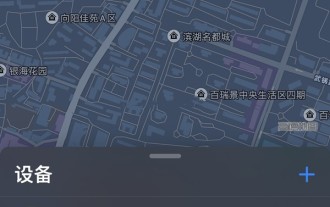 Apple 무선 이어폰을 분실한 경우 찾는 방법_Apple 무선 이어폰 찾는 방법
Mar 23, 2024 am 08:21 AM
Apple 무선 이어폰을 분실한 경우 찾는 방법_Apple 무선 이어폰 찾는 방법
Mar 23, 2024 am 08:21 AM
1. 먼저 휴대폰에서 [검색] 앱을 열고 장치 인터페이스의 목록에서 장치를 선택합니다. 2. 그러면 위치를 확인하고 해당 경로를 클릭하여 해당 경로로 이동할 수 있습니다.
 WordPress 플러그인을 사용하여 즉각적인 위치 지정 기능을 구현하는 방법
Sep 05, 2023 pm 04:51 PM
WordPress 플러그인을 사용하여 즉각적인 위치 지정 기능을 구현하는 방법
Sep 05, 2023 pm 04:51 PM
WordPress 플러그인을 사용하여 즉각적인 위치 기능을 구현하는 방법 모바일 장치의 인기로 인해 점점 더 많은 웹사이트가 위치정보 기반 서비스를 제공하기 시작했습니다. WordPress 웹사이트에서는 플러그인을 사용하여 즉각적인 위치 확인 기능을 구현하고 방문자에게 지리적 위치와 관련된 서비스를 제공할 수 있습니다. 1. 올바른 플러그인을 선택하세요. WordPress 플러그인 라이브러리에는 위치정보 서비스를 제공하는 플러그인이 많이 있습니다. 필요와 요구 사항에 따라 올바른 플러그인을 선택하는 것이 즉각적인 위치 지정 기능을 달성하는 열쇠입니다. 다음은 몇 가지입니다.
 Go 언어 개발 시 메모리 누수 위치 문제를 해결하는 방법
Jul 01, 2023 pm 12:33 PM
Go 언어 개발 시 메모리 누수 위치 문제를 해결하는 방법
Jul 01, 2023 pm 12:33 PM
Go 언어 개발 시 메모리 누수 위치 문제를 해결하는 방법: 메모리 누수는 프로그램 개발에서 흔히 발생하는 문제 중 하나입니다. Go 언어 개발에서는 자동 가비지 수집 메커니즘이 있기 때문에 메모리 누수 문제가 다른 언어보다 적을 수 있습니다. 그러나 크고 복잡한 애플리케이션에 직면하면 메모리 누수가 여전히 발생할 수 있습니다. 이 기사에서는 Go 언어 개발에서 메모리 누수 문제를 찾아 해결하는 몇 가지 일반적인 방법을 소개합니다. 먼저 메모리 누수가 무엇인지 이해해야 합니다. 간단히 말해서 메모리 누수는 다음을 의미합니다.
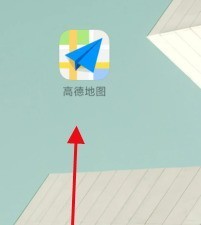 Amap에서 상대방 휴대폰 위치 찾는 방법 - Amap에서 상대방 휴대폰 위치 찾는 방법
Apr 01, 2024 pm 02:11 PM
Amap에서 상대방 휴대폰 위치 찾는 방법 - Amap에서 상대방 휴대폰 위치 찾는 방법
Apr 01, 2024 pm 02:11 PM
1. 클릭하여 휴대폰에 Amap 지도 소프트웨어를 입력하세요. 2. 오른쪽 하단에 있는 내를 클릭하세요. 3. 클릭하시면 가족지도에 입장하실 수 있습니다. 4. 내 가족 지도 만들기를 클릭하세요. 5. 생성이 완료되면 초대코드가 나타나며, 다른 휴대폰과 공유할 수 있습니다.




